iOS 11 macht die Anwendung „Notes“ vielseitiger. Beim Erstellen einer neuen Notiz können Sie „Zeichnung hinzufügen“, „Foto oder Video aufnehmen“, „Fotos aus der Fotobibliothek hinzufügen“, „Mit Pinseln zeichnen“, „Tabelle hinzufügen“ und „Dokumente scannen“ auswählen. In diesem Tutorial werden wir über diese letzte Funktion sprechen:
Schritt 1. Starten Sie die App „Notizen“ auf dem iPhone / iPad.
Schritt 2. Tippen Sie auf das Symbol unten rechts in der Hauptschnittstelle.
Schritt 3.; Drücken Sie die Taste “+”, die sich in der Mitte befindet, und wählen Sie oben die Option ” Dokumente scannen “.
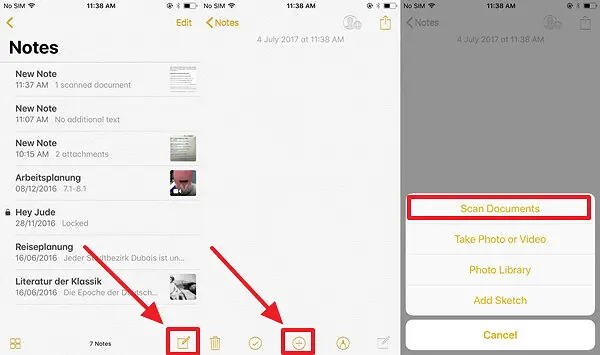
Schritt 4. Platzieren Sie nun die Kamera Ihres Geräts vor dem Objekt, das Sie scannen möchten, und nehmen Sie eine Aufnahme auf.
Schritt 5. Nachdem Sie die Ecken gezogen haben, um den Bildschirm anzupassen, drücken Sie auf „ Scan beibehalten “.
Schritt 6. Wenn Sie mit dem Scannen weiterer Objekte fortfahren möchten, ist dies kein Problem. Wenn Sie Ihren Scan bereits abgeschlossen haben, klicken Sie auf die Schaltfläche “Speichern”, um zum Bildschirm Notizen zu gelangen.
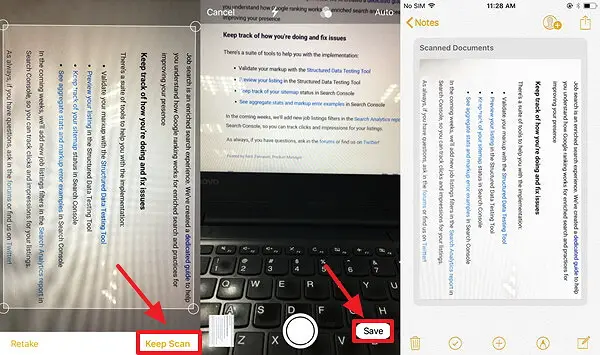
Sie können die gescannten Dokumente auf dem Bildschirm sehen. Außerdem können Sie Änderungen an den Dokumenten vornehmen. Tippen Sie auf die gescannten Dokumente und nehmen Sie nach Ihren Wünschen Änderungen vor: „Weitere Dokumente hinzufügen“, „Dokumente neu anpassen“, „Filter anwenden“, „Bild drehen“ oder „Löschen“.
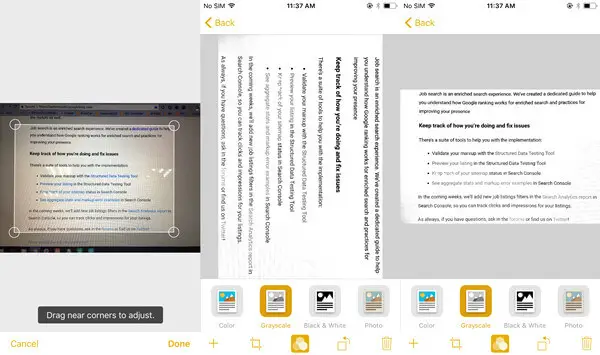
Wenn Sie noch Fragen haben, hinterlassen Sie Ihren Kommentar im unten stehenden Feld.